- English (English)
- Bulgarian (Български)
- Chinese Simplified (简体中文)
- Chinese Traditional (繁體中文)
- Czech (Čeština)
- Danish (Dansk)
- Dutch (Nederlands)
- Estonian (Eesti)
- French (Français)
- German (Deutsch)
- Greek (Ελληνικά)
- Hungarian (Magyar)
- Italian (Italiano)
- Japanese (日本語)
- Korean (한국어)
- Polish (Polski)
- Portuguese (Brazilian) (Português (Brasil))
- Slovak (Slovenský)
- Spanish (Español)
- Turkish (Türkçe)
- Ukrainian (Українська)
- Vietnamese (Tiếng Việt)
Ta skärmdumpar och tolka texter
I ABBYY Screenshot Reader kan du ta skärmdumpar av markerade områden på skärmen och spara dem i en fil, kopiera dem till Urklipp eller skicka dem till ABBYY FineReader.
När du startar ABBYY Screenshot Reader öppnas fönstret ABBYY Screenshot Reader på datorskärmen.
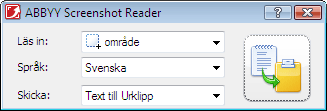
I fönstret ABBYY Screenshot Reader finns det verktyg för tolkning av text och tabeller på datorskärmen, för att ta skärmdumpar av markerade områden på skärmen och för att göra inställningar i programmet.
Så här tar du en skärmdump eller tolkar texten i ett stycke:
- Gå till listan Skärmdump i ABBYY Screenshot Reader och välj en metod för skärmdumpning:
- Område
- Fönster
- Skärm
- Tidsinställd skärm
- Gå till listan Språk och välj ett tolkningsspråk
- Gå till listan Skicka och välj målprogram som den tolkade skärmdumpen eller texten ska skickas till
- Klicka på

- Om alternativet Område är markerat markeras ett område på skärmen.
- Om du väljer Fönster ändras markören till
 .
. - Om du väljer Skärm eller Tidsinställd skärm skapas skärmdumpen automatiskt.
- Om du vill avbryta skärmdumpningen trycker du på Esc eller högerklickar.
- Om du vill avbryta tolkningen klickar du på Stoppa eller trycker på Esc.
tar en dump av det som du anger.
tar en dump av skärmen (t.ex. ett fönster, en del av ett fönster, ett verktygsfält osv.).
tar en dump av hela skärmen.
tar en dump av hela skärmen med en fördröjning på 5 sekunder.
Den markerade texten eller skärmdumpen kan skickas till:
- Urklipp (Text till Urklipp, Tabell till Urklipp eller Bild till Urklipp).
- ett nytt dokument (Text till Microsoft Word[1] eller Tabell till Microsoft Excel[2]).
- en fil (Text till fil, Tabell till fil eller Bild till fil). Ange ett filnamn och välj ett format i dialogrutan Spara som.
- ABBYY FineReader 11 (Bild till ABBYY FineReader[3]). Markera detta om skärmområdet innehåller både text och bilder.
- en *.bmp-fil och bifogad i ett nytt e-postmeddelande (Bild till e-post).
Viktigt!
Detta kräver:
[1] Microsoft Word
[2] Microsoft Excel
[3] ABBYY FineReader 11
installerat på datorn.
Beroende på vad du valde i listan Skärmdump skapas skärmdumpen automatiskt eller så visas ett dumpningsverktyg där du kan markera ett område:
Justera områdets placering och kanter om det behövs och klicka på Läs in.
Du justerar kanterna på ett område genom att placera muspekaren på en kant och dra den samtidigt som du håller ner vänster musknapp. Om du vill flytta ett helt område markerar du det och drar det samtidigt som du håller ner vänster musknapp.
Peka med muspekaren på ett område och klicka när en färgram visas.
Obs!
8/27/2018 7:01:50 AM